- 安卓下载 相关标签
类型:网络共享
语言:简体中文
更新: 2020-04-21 09:23:32
大小:33.7 GB
平台:Win All
- 1[网络共享 ]袋鼠网络数据共享软件 绿色版
- 2[网络共享 ]EasyExplorer(易有云文件同步) v1.0.0 免费版
- 3[网络共享 ]小度wifi驱动win10官方下载 v3.1 电脑版
- 4[网络共享 ]小米云盘PC客户端下载 v1.1.3 电脑版
- 5[网络共享 ]索鸟快传免费下载 v1.3.0 官方版
- 6[网络共享 ]解放云盘官方下载 v7.7.0.2 电脑版
- 7[网络共享 ]win7共享软件(局域网共享)下载 v7.2.8 免费版
- 8[网络共享 ]小麦魔方文件传输软件 v1.6.2 官方版
- 9[网络共享 ]易我数据传输官方下载 v11.8.0.0 最新版
- 10[网络共享 ]联想乐云同步软件 v1.202.0 免费下载
天翼网盘pc客户端是中国电信官方推出的一款云端资源存储软件,可以帮助用户将视频、文件资料等内容快速保存到云盘,不仅可以随时随地存取使用,而且还可以节省本地硬盘空间。天翼网盘的一大亮点在于上传和下载速度没有任何限制,堪称是良心网盘,现在已经很难找到一款优质的不限速网盘了,有需要的朋友赶快下载使用吧。
天翼网盘目前已经支持多端数据共享功能,只需一个账号,即可在电脑、手机、平板上存取、编辑文件,再也不用随身携带烦人的U盘了。
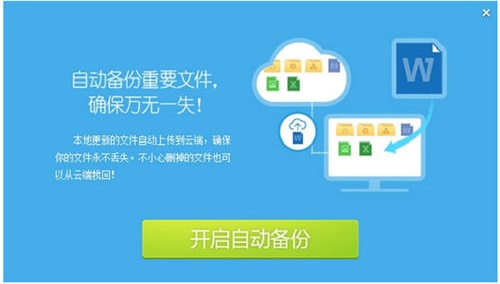
天翼网盘特色介绍:
文件云端存储,从此抛弃U盘
文件自动同步,便捷上传下载
免费提供超大存储空间,资源随时存放;
不限速更真诚,上传下载速度杠杠的。
极速安全,数据保密,使用放心。天翼网盘使用教程:
1、打开客户端,按提示输入天翼账号及密码进行登录。
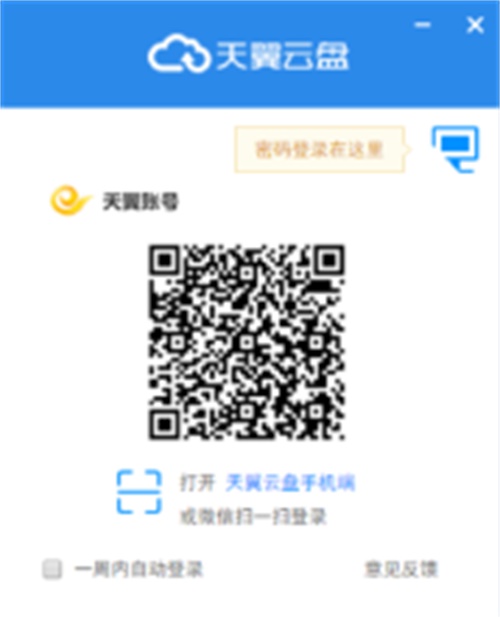
2、打开PC客户端中的任意目录,把需要上传的文件直接拖动到该目录进行上传。
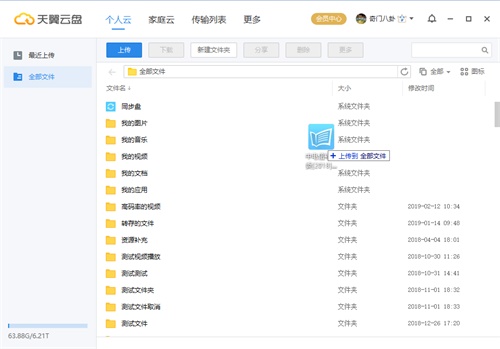
3、当然您也可以点击“上传”按钮后,选择需要上传的文件即可。
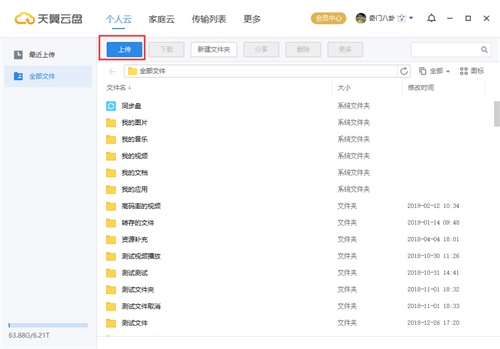
4、还有一种便捷上传方式,就是把需要上传的文件拖动至悬浮窗,即可上传文件。(文件默认保存在“全部文件”下)

5、点击界面中的“全部文件”按钮,进入文件管理界面。
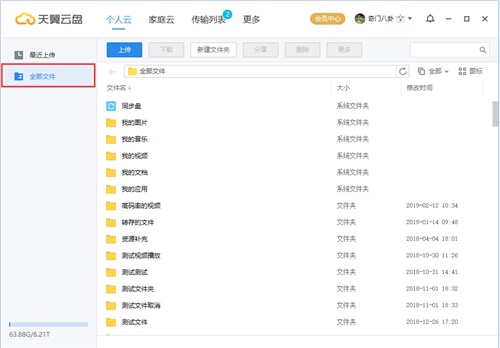
6、对需要操作的文件点击鼠标右键,此时会浮出右键菜单,即可进行相关管理操作。
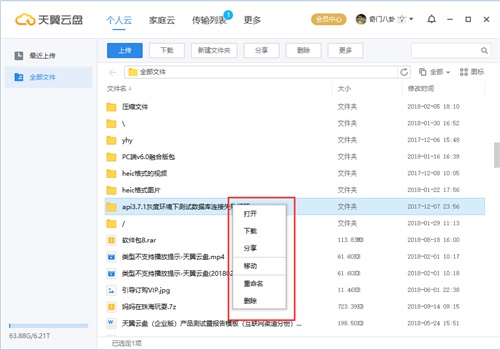
问题解答:
天翼网盘下载的文件保存在哪里?
1、在网盘点击界面右上角的“菜单”中打开“设置”;
2、接着在“设置”窗口的“传输设置”中就可以看到“下载文件保存位置”了。
天翼网盘怎么开始自动备份文件夹功能?
(1)安装并登录PC客户端后,点击“更多”,然后打开自动备份;
(2)点击“添加文件夹”按钮,选择您需要自动备份的文件夹。
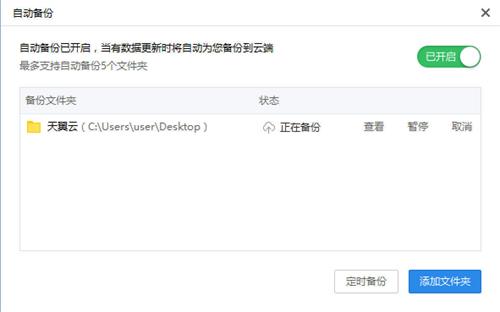
天翼网盘如何设置同步盘?
(1)安装并登录PC客户端后,打开同步盘;
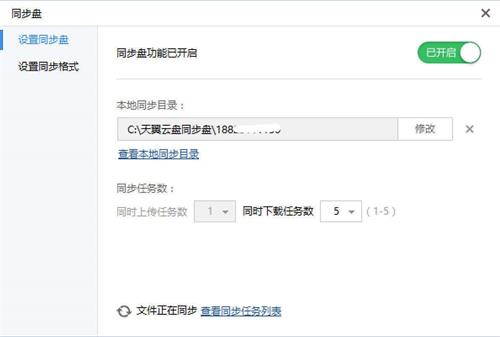
(2)把文件拖至同步盘,系统即自动对复制的内容进行同步;
(3)同步过程中,文件左下角会显示同步图标;

(4)当文件左下角同步图标变更后(如下图),该文件同步完成。
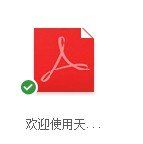
天翼网盘下载限速吗?
在传输方面,更是凸显了天翼云盘的优势,上传提供专属通道,不限制网速,使用体验更为顺畅;批量上传数量、单个大文件上传没有任何限制。
天翼网盘pc客户端下载 v6.2.2 不限速版其他版本
用户评论
最新评论
- 置顶 河北承德电信 网友 敷衍
好东西值得分享
- 置顶 山东菏泽联通 网友 星星少女?
凡事要乘早
- 置顶 甘肃定西电信 网友 东风寄千愁
谢谢小编大大分享,支持一下。。。
- 置顶 河南开封电信 网友 等过春秋
这软件好用,奥力给
- 置顶 云南保山联通 网友 一米阳光°几度温暖
成功下载&成功使用


 和彩云网盘官方版免费下载 v7.1.2 电脑版
和彩云网盘官方版免费下载 v7.1.2 电脑版 阿里云盘官方客户端下载 v2021(支持大文件上传) PC电脑版
阿里云盘官方客户端下载 v2021(支持大文件上传) PC电脑版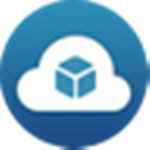 u-drive云盘同步软件下载 v2.5.2 官方最新版
u-drive云盘同步软件下载 v2.5.2 官方最新版 沃家云盘电脑版下载 v1.2.5.2 官方最新版
沃家云盘电脑版下载 v1.2.5.2 官方最新版 HiSuite华为手机助手电脑版官方下载 v11.0.0.510 同步版
HiSuite华为手机助手电脑版官方下载 v11.0.0.510 同步版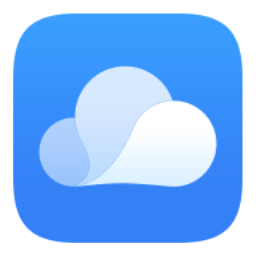 华为cloud PC客户端下载 v10.3.0.304 IOT智能版
华为cloud PC客户端下载 v10.3.0.304 IOT智能版 小米云服务电脑版官方下载 v1.1.6 免费版
小米云服务电脑版官方下载 v1.1.6 免费版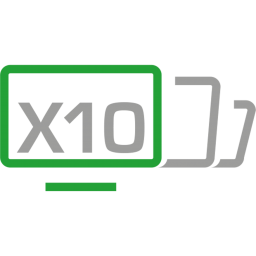 Spacedesk电脑版官方下载 v0.9.87 流畅稳定版
Spacedesk电脑版官方下载 v0.9.87 流畅稳定版 ToDesk远程桌面连接软件免费下载 v2.2.0 抢先内测版
ToDesk远程桌面连接软件免费下载 v2.2.0 抢先内测版 云管家去虚拟盘及缓存清理补丁 v1.0 中文绿色版
云管家去虚拟盘及缓存清理补丁 v1.0 中文绿色版 猎豹免费wifi下载 v5.1 官方版
猎豹免费wifi下载 v5.1 官方版 AnyDesk远程控制软件免费下载 v7.0.5 桌面版
AnyDesk远程控制软件免费下载 v7.0.5 桌面版 ToDesk免费远程工具电脑版下载 v4.1.3 官方版
ToDesk免费远程工具电脑版下载 v4.1.3 官方版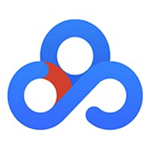 百度网盘最新版 v7.10.1.2 电脑版
百度网盘最新版 v7.10.1.2 电脑版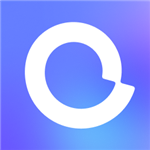 阿里云盘PC下载 v2.2.6.943 不限速版
阿里云盘PC下载 v2.2.6.943 不限速版 猎豹免费WIFI官方下载 v5.1.17080111 最新版
猎豹免费WIFI官方下载 v5.1.17080111 最新版 wetransfer坚果云软件下载 v5.2.4 官方中文版
wetransfer坚果云软件下载 v5.2.4 官方中文版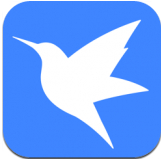 迅雷云盘去限制版下载 v11.1.10.1 PC电脑版
迅雷云盘去限制版下载 v11.1.10.1 PC电脑版 猎豹免费wifi校园神器最新版下载 无视校园网限制 电脑版
猎豹免费wifi校园神器最新版下载 无视校园网限制 电脑版 燕麦云同步盘官方下载 v5.2.19 教育版
燕麦云同步盘官方下载 v5.2.19 教育版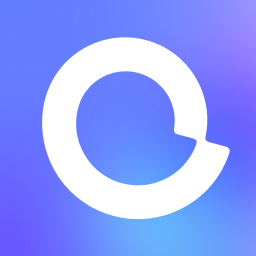 阿里云盘2021最新版下载 v2.1.7 桌面PC版
阿里云盘2021最新版下载 v2.1.7 桌面PC版 微力同步最新版本 v2.1.2 官方电脑版
微力同步最新版本 v2.1.2 官方电脑版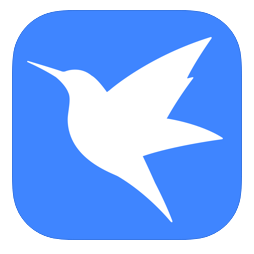 迅雷云网盘客户端下载 v11.0 PC电脑版
迅雷云网盘客户端下载 v11.0 PC电脑版 茄子快传官方客户端下载 2021 最新版
茄子快传官方客户端下载 2021 最新版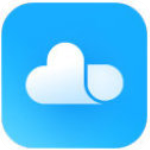 小米云服务助手客户端下载 v1.1.6 PC电脑版
小米云服务助手客户端下载 v1.1.6 PC电脑版 熊猫搜索神器软件下载 支持百度网盘/蓝奏云 最新免费版
熊猫搜索神器软件下载 支持百度网盘/蓝奏云 最新免费版 和彩云网盘官方免费版下载 v6.1.1 电脑客户端
和彩云网盘官方免费版下载 v6.1.1 电脑客户端 Electerm for Mac电脑版下载 v1.12.21 免费中文版
Electerm for Mac电脑版下载 v1.12.21 免费中文版 Electerm SSH管理软件中文版下载 v1.12.21 Windows版
Electerm SSH管理软件中文版下载 v1.12.21 Windows版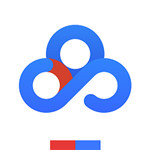 百度网盘官方最新版下载 v7.2.8.9 高速下载版
百度网盘官方最新版下载 v7.2.8.9 高速下载版 阿里云盘PC内测版下载 v2.1.1 beta版(支持极速上传下载)
阿里云盘PC内测版下载 v2.1.1 beta版(支持极速上传下载)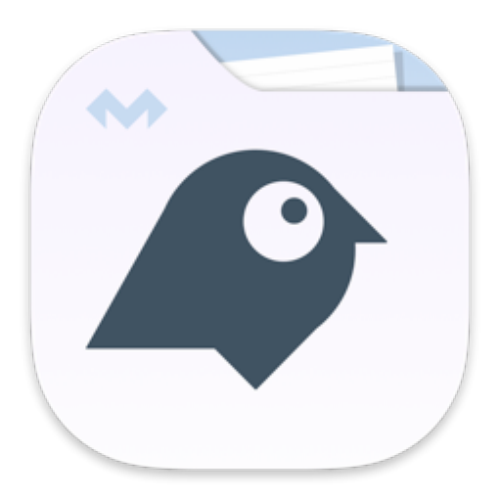 巴别鸟企业网盘版官方下载 v5.0.0.0 同步端版
巴别鸟企业网盘版官方下载 v5.0.0.0 同步端版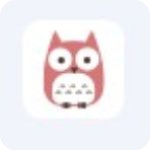 巴别鸟同步端企业网盘最新版下载 v3.4.1.2 官方版
巴别鸟同步端企业网盘最新版下载 v3.4.1.2 官方版 微云网盘官方下载 v5.2.10 最新版
微云网盘官方下载 v5.2.10 最新版
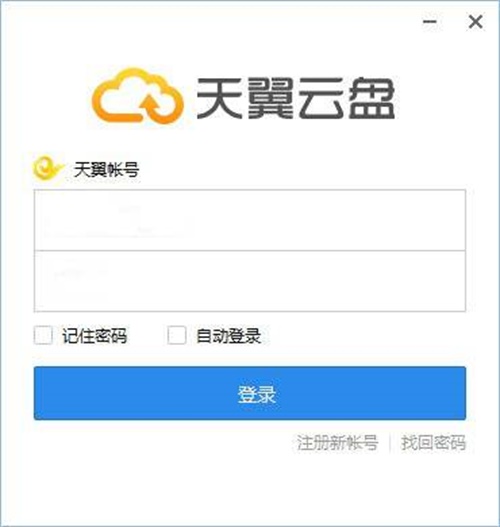
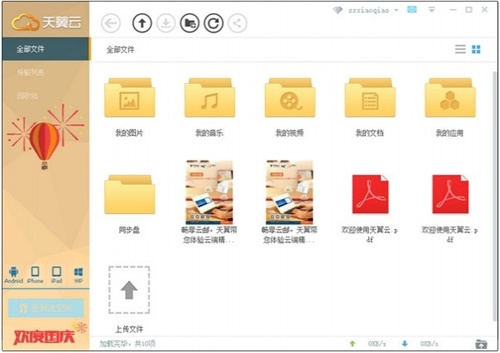
 猫盘网盘官方版下载 v1.5.0 电脑版
猫盘网盘官方版下载 v1.5.0 电脑版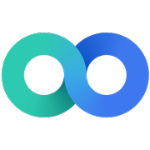 Lenovo One Lite投屏软件电脑版下载 v2.1.10 官方版(支持华为)
Lenovo One Lite投屏软件电脑版下载 v2.1.10 官方版(支持华为)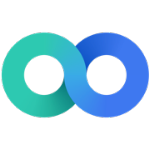 Lenovo One电脑版官方下载 v2.8.200 极速版
Lenovo One电脑版官方下载 v2.8.200 极速版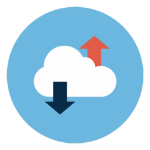 网盘速读(网盘快速打开工具)电脑端下载 v1.1 免费绿色版
网盘速读(网盘快速打开工具)电脑端下载 v1.1 免费绿色版 Anlink多屏协同软件汉化版下载 v1.6.3 最新版
Anlink多屏协同软件汉化版下载 v1.6.3 最新版 百度网盘客户端下载 v7.1.1.2 官方电脑版
百度网盘客户端下载 v7.1.1.2 官方电脑版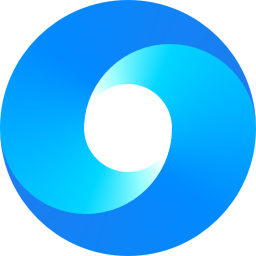 小米智慧互联电脑客户端下载(支持MIUI+Beta版本) v2.0.0.628 官方版
小米智慧互联电脑客户端下载(支持MIUI+Beta版本) v2.0.0.628 官方版 Hi Backup备份工具官方下载 v1.0.6 电脑版
Hi Backup备份工具官方下载 v1.0.6 电脑版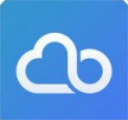 小米网盘电脑版客户端下载 v2021 官方版
小米网盘电脑版客户端下载 v2021 官方版